آموزش نرم افزار شریت از صفر تا صد و نکات و ترفندها

شریت یکی از ابزار های اشتراک گذاری فایل است و از تمامی پلتفرم های موجود پشتیبانی می کند. با کمک آن می توانید فایل ها را از طریق دستگاه اندروید خود به iOS، PC یا سایر دستگاه های اندرویدی ارسال کنید. این شرکت ادعا می کند که سرعت انتقال فایل با شریت بیش از 200 برابر سرعت بلوتوث است. از طریق این اپلیکیشن می توانید انواع فایل ها مانند عکس، اسناد و همچنین فیلم را ارسال کنید.
در ادامه توضیح می دهیم که چگونه می توانید با شریت فایل ها را بین دستگاه های اندروید، اندروید و iOS و رایانه شخصی و اندروید انتقال دهید.
آموزش خلاصه و سریع شیریت
حتما با برنامه شیریت کار کردین که اگه اینطور هست باید بدانید برنامه راحت و سرراستی هستش. شریت یکی از نرمافزارهای محبوب برای انتقال فایلها بین دستگاههای مختلف (مانند گوشیهای موبایل، تبلت، و کامپیوتر) است. این نرمافزار به دلیل سرعت بالا و قابلیتهای کاربردی، جایگزینی مناسب برای روشهای سنتی انتقال فایلها مانند بلوتوث یا کابل USB به شمار میرود. در ادامه، اصول و مفاهیم اولیه استفاده از شریت و نحوه شروع کار با آن برای افراد مبتدی توضیح داده شده است.
1. ویژگیهای SHAREit
-
انتقال سریع فایلها:
- شریت از فناوری Wi-Fi Direct استفاده میکند که بسیار سریعتر از بلوتوث است.
- سرعت انتقال میتواند به چندین مگابایت بر ثانیه برسد.
-
چندپلتفرمی بودن:
- قابل استفاده در اندروید، iOS، ویندوز، و مک.
-
پشتیبانی از انواع فایلها:
- میتوانید تصاویر، ویدئوها، موسیقی، اپلیکیشنها، و فایلهای دیگر را انتقال دهید.
-
بدون نیاز به اینترنت:
- برای انتقال فایلها نیازی به اتصال اینترنتی یا مصرف داده وجود ندارد.
-
رابط کاربری ساده:
- استفاده از شریت آسان است و برای کاربران مبتدی طراحی شده است.
2. نحوه دانلود و نصب شریت
(الف) برای گوشی موبایل (اندروید و iOS):
- به فروشگاه Google Play یا App Store مراجعه کنید.
- کلمه SHAREit را جستجو کنید.
- نرمافزار را دانلود و نصب کنید.
(ب) برای کامپیوتر (ویندوز و مک):
- به وبسایت رسمی شریت مراجعه کنید: www.shareit.com.
- نسخه مناسب سیستمعامل خود را دانلود کنید.
- فایل نصب را اجرا کرده و نرمافزار را نصب کنید.
3. شروع کار با SHAREit
(الف) راهاندازی اولیه در گوشی:
- باز کردن نرمافزار:
- پس از نصب، شریت را باز کنید.
- دسترسیها:
- اجازه دسترسی به فایلها، موقعیت مکانی، و Wi-Fi را به نرمافزار بدهید.
- ایجاد پروفایل:
- یک نام کاربری و آواتار (اختیاری) برای خود تنظیم کنید.
(ب) انتقال فایل بین دو گوشی:
- گوشی فرستنده:
- نرمافزار را باز کنید و روی گزینه Send (ارسال) کلیک کنید.
- فایلهایی که میخواهید ارسال کنید را انتخاب کنید.
- روی Next کلیک کنید.
- گوشی گیرنده:
- نرمافزار را باز کنید و روی گزینه Receive (دریافت) کلیک کنید.
- دستگاه گیرنده باید در نزدیکی فرستنده باشد.
- اتصال دستگاهها:
- فرستنده دستگاه گیرنده را از لیست پیدا میکند و اتصال برقرار میشود.
- انتقال فایلها:
- فایلها با سرعت بالا انتقال پیدا میکنند.
(ج) انتقال فایل بین گوشی و کامپیوتر:
- در کامپیوتر:
- نرمافزار شریت را باز کنید.
- گزینه Receive را انتخاب کنید.
- در گوشی:
- شریت را باز کنید و فایلها را انتخاب کنید.
- از قسمت Connect to PC دستگاه کامپیوتر را پیدا کنید و اتصال برقرار کنید.
- انتقال فایلها:
- فایلها با سرعت زیاد به کامپیوتر ارسال یا از آن دریافت میشوند.
4. مفاهیم و اصول اولیه SHAREit
-
Wi-Fi Direct وای فای دایرکت: شریت از این فناوری برای اتصال مستقیم دو دستگاه استفاده میکند. این اتصال از Wi-Fi معمولی سریعتر و پایدارتر است.
-
Hotspot هات اسپات داخلی: اگر دستگاه گیرنده به شبکهای متصل نباشد، شریت بهطور خودکار یک هاتاسپات داخلی ایجاد میکند.
-
چند دستگاهی: میتوانید فایلها را به چند دستگاه بهصورت همزمان ارسال کنید.
-
فرمتهای پشتیبانیشده: شریت از همه نوع فرمتهای رایج مانند PDF، MP3، MP4، APK و ... پشتیبانی میکند.
-
امنیت: انتقال فایلها به صورت آفلاین انجام میشود، بنابراین نگرانی بابت هک شدن یا استفاده غیرمجاز از اینترنت وجود ندارد.
4 نکته فوق کاربردی برای مبتدیان عزیز
-
اتصال مستقیم به گیرنده: مطمئن شوید که دستگاهها در فاصله نزدیک قرار دارند تا اتصال قطع نشود.
-
انتقال دستهای فایلها: میتوانید چندین فایل را بهطور همزمان انتخاب کنید.
-
پاکسازی حافظه شریت: بعد از انتقال فایل، فایلهای اضافی را از داخل نرمافزار حذف کنید تا فضای گوشی اشغال نشود.
-
ارسال اپلیکیشنها: میتوانید فایل نصب اپلیکیشنها (APK) را از طریق شریت به دستگاههای دیگر ارسال کنید.
انتقال فایل از موبایل به موبایل (اندروید به اندروید)
برای انتقال فایل ها بین موبایل ها می توانید از شریت استفاده کنید. در زیر نحوه انتقال فایل ها از یک دستگاه اندرویدی به دستگاه اندرویدی دیگر را توضیح خواهیم داد.
مراحل ذکر شده در زیر را برای انتقال فایل ها از طریق شریت دنبال کنید.
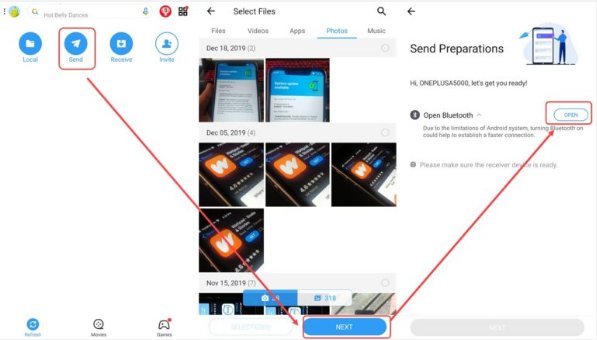
- شریت را باز کنید و سپس روی گزینه Send در بالا کلیک کنید.
- در مرحله بعد روی فایل هایی که باید به موبایل دیگر ارسال کنید ضربه بزنید و سپس روی Next کلیک کنید.
- پس از آن بر روی Open Bluetooth ضربه بزنید. وقتی روی این گزینه ضربه بزنید، دکمه Next در پایین آبی می شود. روی دکمه آبی رنگ Next ضربه بزنید.
- پس از آن، روی آواتار دستگاهی که می خواهید فایل ها را به آن ارسال کنید، کلیک کنید.
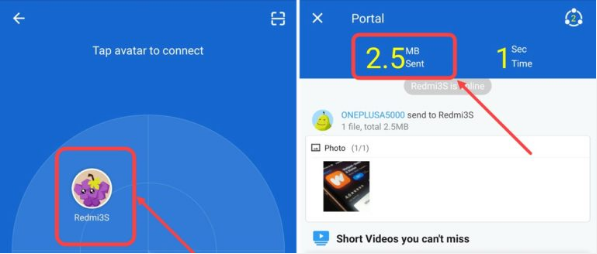
به یاد داشته باشید که گیرنده باید هات اسپات را قبل از ارسال فایل ها توسط فرستنده روشن کند. همچنین فرستنده و گیرنده هر دو باید مطمئن شوند که گزینه مناسب را انتخاب کرده اند، یعنی گیرنده گزینه Receive و فرستنده گزینه Send را انتخاب کند.
خودشه. خواهید دید که فایل ها به دستگاه دیگر ارسال شده و تاییدیه دریافت خواهید کرد.
خودتون اپ بسازید: 10 نرم افزار ساخت برنامه اندروید بدون کدنویسی
انتقال فایل از موبایل به موبایل (اندروید به iOS)
برای انتقال فایل ها از یک دستگاه اندروید به یک دستگاه iOS، مراحل زیر را دنبال کنید.
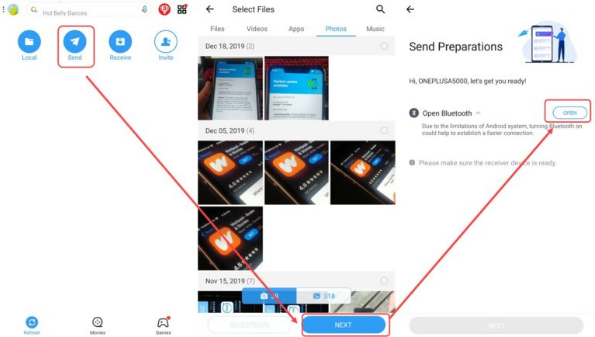
- روی Send از دستگاه اندروید فرستنده ضربه بزنید.
- فایل های مورد نظر برای ارسال را انتخاب کنید.
- اتصال بلوتوث را باز کنید و سپس روی Next کلیک کنید.
- روی Connect to iOS و سپس روی Continue ضربه بزنید. یک رمز عبور به همراه نام شبکه در صفحه اندروید نمایش داده می شود.
- اکنون در دستگاه iOS به شبکه بپیوندید و رمز عبور را وارد کنید. هر دو دستگاه اکنون جفت شده اند و می توانید فایل ها را بین دو دستگاه انتقال دهید.
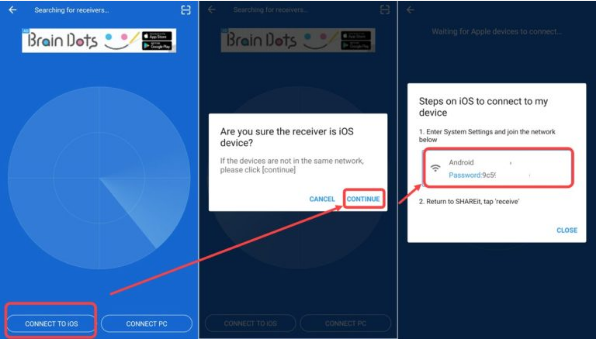
دانلود رایگان: 12 اپلیکیشن برتر آموزش زبان انگلیسی
انتقال فایل ها از موبایل به کامپیوتر
برای انتقال فایل ها از موبایل به کامپیوتر یا بالعکس با استفاده از شریت، مراحل ذکر شده در زیر را دنبال کنید. قبل از ادامه، مطمئن شوید که شریت را در کامپیوتر یا لپتاپ نصب کرده باشید.
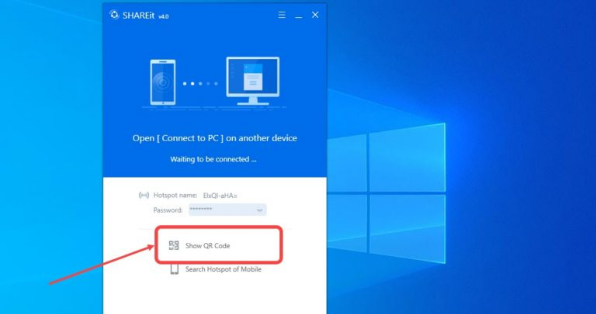
مرحله 1: اگر میخواهید فایل ها را از طریق مکانیسم QR code ارسال کنید، شریت را در رایانه شخصی باز کنید و سپس روی Show QR code کلیک کنید.
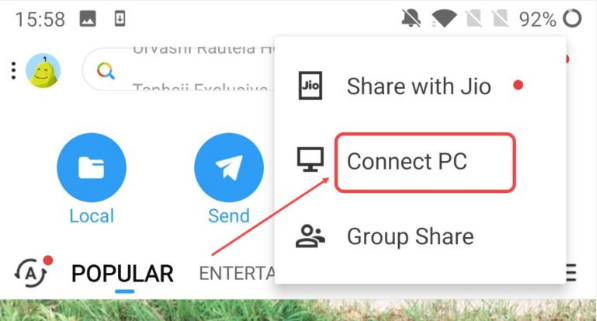
مرحله 2: اکنون روی نماد چهار مربع در سمت راست بالای موبایل ضربه بزنید و سپس روی Connect to PC کلیک کنید.
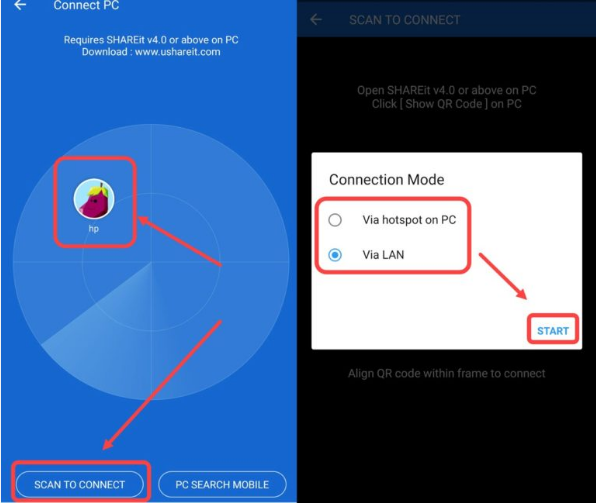
مرحله 3: اکنون یا روی آواتار رایانه شخصی ضربه بزنید یا روی گزینه Scan to Connect ضربه بزنید تا QR code رایانه اسکن شود. سپس، از بین دو گزینه via hotspot for PC یا via LAN یکی را انتخاب کنید و سپس روی Start ضربه بزنید.
برای ادامه انتقال فایل، موبایل و رایانه شخصی باید به یک شبکه WLAN متصل باشند.
ویدیوی آموزشی کار با شیریت
الان دانلود کنید: 5 برنامه استخراج بیت کوین با گوشی اندروید







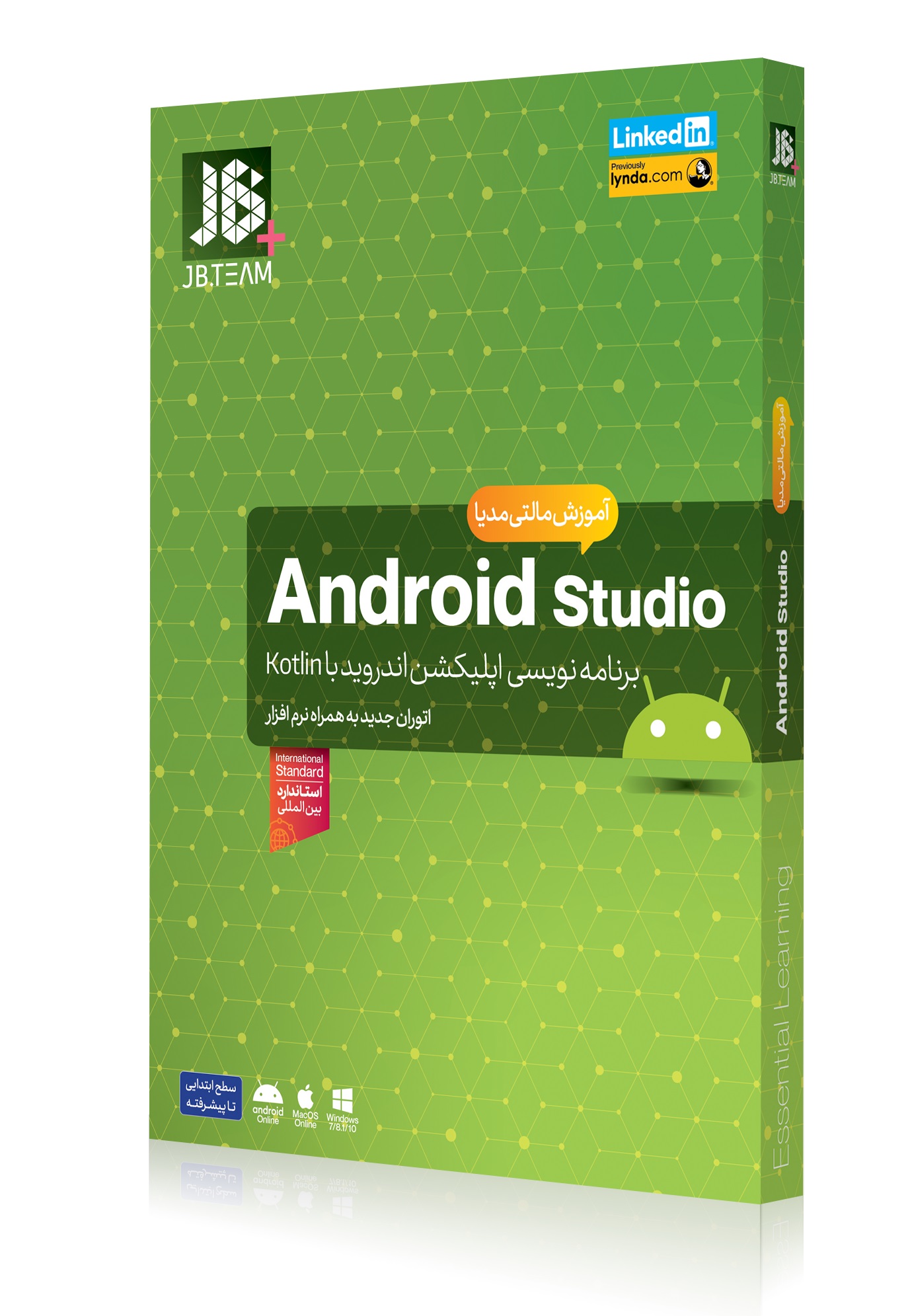
سلام . میشه سابقه دستگاه هایی که قبلا بهشون وصل شدی را ببینی . یا لیست فایل هایی که ارسال شده را ببینی
پاسخدرودبرشما وخسته نباشید.ببخشیدبرای من پیام میادولی نمیدونم چطورجواب بدم
پاسخسلام و درو د
پاسخسطل اشغال شریت کجاست
فایل های پاک شده رو چگونه میشود ریکاوری کرد
من میخواستم بدونم که برنامه شریت من پاک شده وداخل صندوق اماناتش چیزهای مهمی داشتم امکانش هست که برگرده شدنی هست؟؟
پاسخ